TP-LINK 路由器DNS配置
原创TP-LINK 路由器DNS配置
原创
邪恶の大灰
修改于 2024-05-15 22:00:38
修改于 2024-05-15 22:00:38
说明:此文说明TP-LINK路由器如何修改dns配置
大致分3步:
1. 登陆路由器; 2. 修改路由器DNS; 3. 手机重新连接WI-FI;
详细配置:
1. 登陆路由器
一般路由器ip地址是 192.168.1.1
手机浏览器 输入 192.168.1.1,进入路由器页面,并输入路由器密码

2. 修改路由器的dns地址
如图,依次点击 右下角的 路由设置>DHCP服务器> 修改网关和首选DNS服务器
如果网关是 0.0.0.0 的话,修改为咱路由器的ip地址,也就是登陆这路由器的地址,例如192.168.1.1
首选DNS服务器修改为 119.29.29.29
修改后点击保存
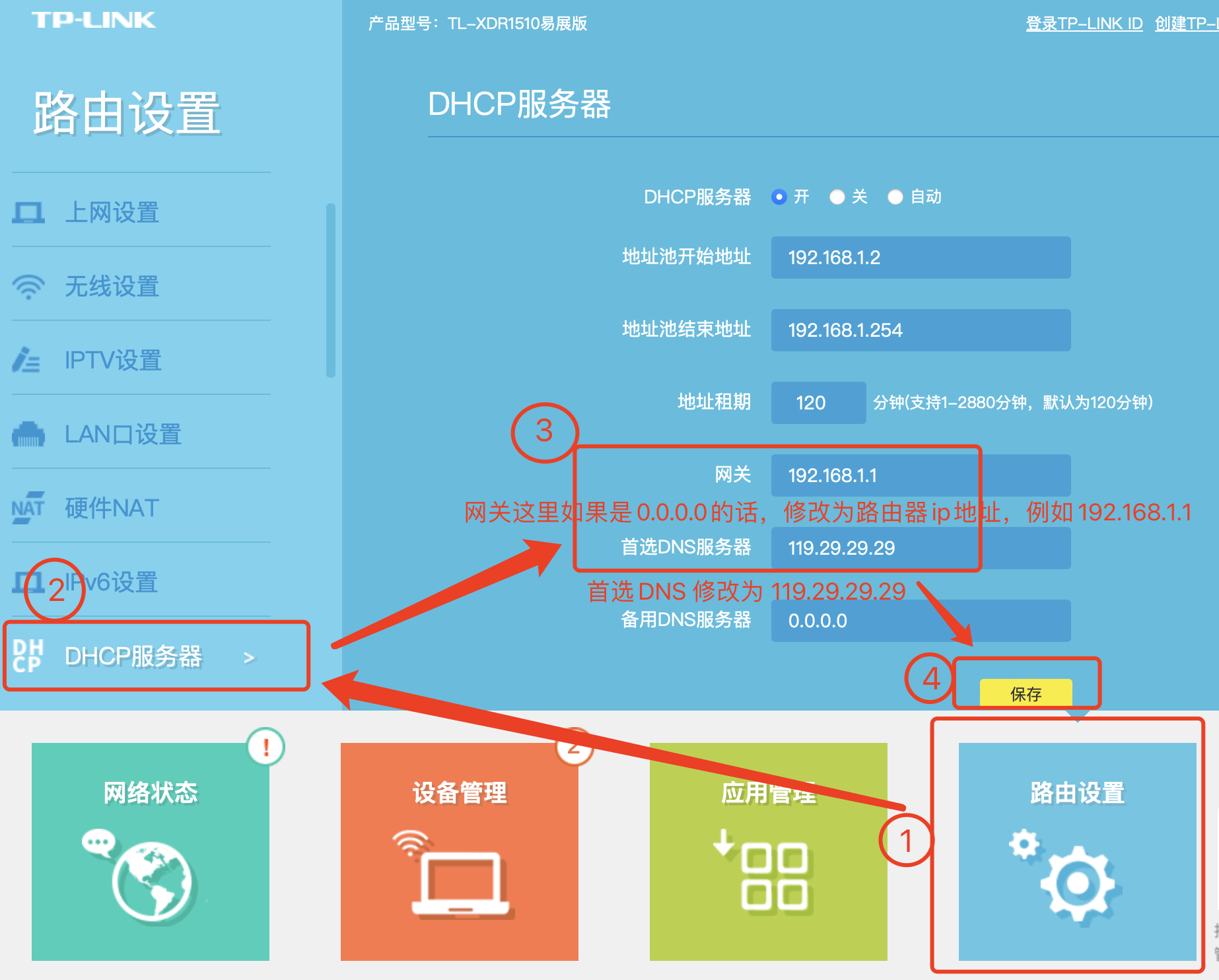
3.手机重连wifi
手机上关闭wifi,再打开wifi 重新连接,配置生效;
原创声明:本文系作者授权腾讯云开发者社区发表,未经许可,不得转载。
如有侵权,请联系 cloudcommunity@tencent.com 删除。
原创声明:本文系作者授权腾讯云开发者社区发表,未经许可,不得转载。
如有侵权,请联系 cloudcommunity@tencent.com 删除。
评论
登录后参与评论
推荐阅读
目录